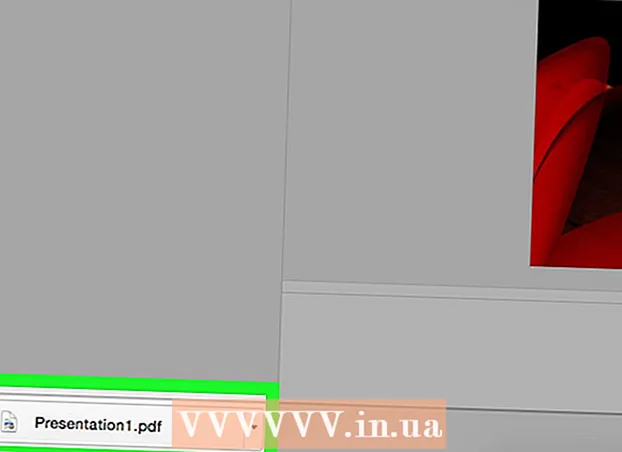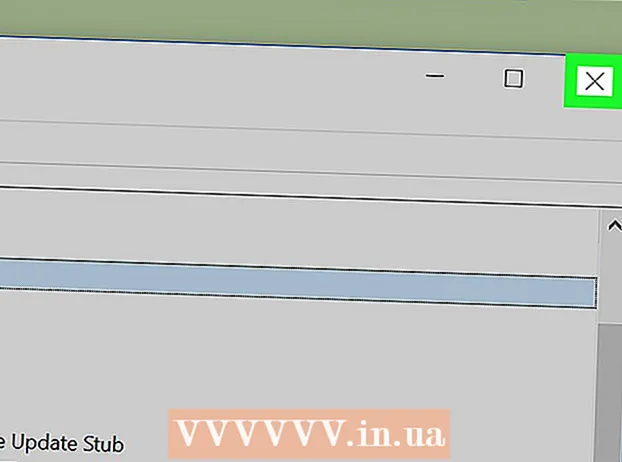![Adobe Flash - Eigenes Schieß-Spiel mit AS2 erstellen [1]](https://i.ytimg.com/vi/4zSucZcVHJY/hqdefault.jpg)
Inhalt
- Schritte
- Teil 1 von 3: Erste Schritte
- Teil 2 von 3: Das einfachste Spiel machen
- Teil 3 von 3: Fortgeschrittene Techniken
Flash ist ein beliebtes Format für Spiele, die in Browsern ausgeführt werden. Obwohl dieses Format gegenüber mobilen Anwendungen an Boden verliert, werden viele gute Spiele in diesem Format geschrieben. Flash verwendet ActionScript, eine leicht zu erlernende Programmiersprache, mit der Sie Objekte auf dem Bildschirm steuern können.
Schritte
Teil 1 von 3: Erste Schritte
 1 Überlege dir ein Spiel (seine Handlung), bevor du mit dem Programmieren beginnst. Flash macht einfache Spiele, also wählen Sie ein Spielgenre aus und überlegen Sie sich ein Konzept. Lesen Sie den Artikel Wie erstelle ich ein Computerspiel. Zu den wichtigsten Genres gehören:
1 Überlege dir ein Spiel (seine Handlung), bevor du mit dem Programmieren beginnst. Flash macht einfache Spiele, also wählen Sie ein Spielgenre aus und überlegen Sie sich ein Konzept. Lesen Sie den Artikel Wie erstelle ich ein Computerspiel. Zu den wichtigsten Genres gehören: - Endloser Lauf. In solchen Spielen bewegt sich der Charakter automatisch, und der Spieler führt ihn nur und springt über Hindernisse (oder interagiert anderweitig mit dem Spiel).
- Kämpfe. In solchen Spielen muss die Hauptfigur Feinde in endlosen Kämpfen / Schlachten besiegen.
- Rätsel. Puzzlespiele. Sie reichen von den einfachsten Rätseln (das Sammeln von drei identischen Kugeln) bis hin zu komplexen Rätseln, die die Grundlage von Abenteuerspielen bilden.
- ROLLENSPIEL. In solchen Spielen ist es notwendig, den Hauptcharakter (seine Fähigkeiten, sein Aussehen, seinen Charakter) zu entwickeln, um mit verschiedenen Gegnern kämpfen zu können. Der RPG-Spielcode ist viel komplexer als der einfachste Spielcode.
 2 Flash eignet sich besser zum Erstellen von 2D-(2D-)Spielen. Sie können darin auch 3D-Spiele (dreidimensionale) erstellen, aber dafür müssen Sie die Programmiersprache und andere fortgeschrittene Techniken sehr gut kennen. Fast alle gängigen Flash-Spiele sind 2D-Spiele.
2 Flash eignet sich besser zum Erstellen von 2D-(2D-)Spielen. Sie können darin auch 3D-Spiele (dreidimensionale) erstellen, aber dafür müssen Sie die Programmiersprache und andere fortgeschrittene Techniken sehr gut kennen. Fast alle gängigen Flash-Spiele sind 2D-Spiele. - Flash-Spiele eignen sich am besten für kurzfristige Spielsitzungen, da sie in der Freizeit gespielt werden (nicht länger als 15 Minuten).
 3 Machen Sie sich mit der Programmiersprache ActionScript3 (AS3) zum Schreiben von Flash-Spielen vertraut. Mit Grundkenntnissen in AS3 können Sie ein einfaches Spiel erstellen.
3 Machen Sie sich mit der Programmiersprache ActionScript3 (AS3) zum Schreiben von Flash-Spielen vertraut. Mit Grundkenntnissen in AS3 können Sie ein einfaches Spiel erstellen. - Bei Amazon und anderen Stores sind mehrere ActionScript-Bücher sowie viele Tutorials und Online-Beispiele erhältlich.
 4 Laden Sie Flash Professional herunter. Dies ist ein kostenpflichtiges, aber das beste Programm, in dem Flash-Spiele erstellt werden. Es gibt andere ähnliche Programme, einschließlich kostenloser Programme, aber oft fehlt ihnen die Kompatibilität oder es dauert länger, die gleichen Ziele zu erreichen.
4 Laden Sie Flash Professional herunter. Dies ist ein kostenpflichtiges, aber das beste Programm, in dem Flash-Spiele erstellt werden. Es gibt andere ähnliche Programme, einschließlich kostenloser Programme, aber oft fehlt ihnen die Kompatibilität oder es dauert länger, die gleichen Ziele zu erreichen. - Flash Professional ist das einzige Programm, das Sie zum Erstellen eines Spiels benötigen.
Teil 2 von 3: Das einfachste Spiel machen
 1 Verstehen Sie die Grundstrukturen des AS3-Codes. Jeder AS3-Code besteht aus drei Hauptteilen:
1 Verstehen Sie die Grundstrukturen des AS3-Codes. Jeder AS3-Code besteht aus drei Hauptteilen: - Variablen. Sie speichern Daten (numerisch, Text, Objekt und viele andere). Variablen werden durch Code definiert var und in einem Wort.
var playerHealth: Zahl = 100; // "var" - Sie definieren eine Variable. // "playerHealth" ist der Name der Variablen. // "Zahl" ist ein Datentyp (hier numerisch). // "100" ist der der Variablen zugewiesene Wert. // Jede Zeile des AS3-Codes endet mit ";"
- Ereignishandler. Sie suchen nach bestimmten Ereignissen, die ausgeführt werden müssen, und melden diese an andere Teile des Programms. Dies ist notwendig, um den Spieler einzugeben und den Code zu wiederholen. Normalerweise beziehen sich Ereignishandler auf Funktionen.
addEventListener (MouseEvent.CLICK, swingSword); // "addEventListener()" - Definition eines Event-Handlers. // "MouseEvent" ist die Kategorie der Eingabe, von der erwartet wird, dass sie ausgeführt wird. // ".CLICK" ist ein spezielles Ereignis in der Kategorie MouseEvent. // "swingSword" ist eine Funktion, die ausgelöst wird, wenn das Ereignis ausgeführt wird.
- Funktionen. Abschnitte des Programms, die durch ein Schlüsselwort definiert sind; sie werden im Verlauf des Programms bezeichnet. Komplexer Spielcode kann Hunderte von Funktionen enthalten, während einfacher Spielcode nur wenige enthalten kann. Funktionen können in beliebiger Reihenfolge angeordnet werden, da sie nur ausgeführt werden, wenn sie aufgerufen werden.
Funktion swingSword (z: MouseEvent): void; {// Code} // "Funktion" ist ein Schlüsselwort, das am Anfang jeder Funktion eingegeben wird. // "swingSword" ist der Name der Funktion. // "e: MouseEvent" ist ein optionaler Parameter, der anzeigt, dass // der Ereignishandler die Funktion aufruft. // ": void" ist der von der Funktion zurückgegebene Wert. // Wenn kein Wert zurückgegeben wird, verwenden Sie: void.
- Variablen. Sie speichern Daten (numerisch, Text, Objekt und viele andere). Variablen werden durch Code definiert var und in einem Wort.
 2 Erstellen Sie Objekte, mit denen der Spieler interagiert. Zu den Objekten gehören Sprites, Charaktere oder Videoclips. In unserem einfachen Spielbeispiel erstellen Sie ein Rechteck.
2 Erstellen Sie Objekte, mit denen der Spieler interagiert. Zu den Objekten gehören Sprites, Charaktere oder Videoclips. In unserem einfachen Spielbeispiel erstellen Sie ein Rechteck. - Starten Sie Flash Professional. Erstellen Sie ein neues ActionScript 3-Projekt.
- Klicken Sie in der Symbolleiste auf das Werkzeug Rechteck. Dieses Bedienfeld kann je nach Ihrer Flash Professional-Konfiguration an verschiedenen Stellen angezeigt werden. Zeichnen Sie ein Rechteck im Szenenfenster.
- Wählen Sie das Rechteck mit dem Auswahlwerkzeug aus.
 3 Legen Sie die Eigenschaften des Objekts fest. Öffnen Sie dazu das Menü "Ändern" und wählen Sie "In Symbol umwandeln" (oder drücken Sie F8). Geben Sie dem Objekt im Fenster In Symbol konvertieren einen leicht erkennbaren Namen, z. B. Feind.
3 Legen Sie die Eigenschaften des Objekts fest. Öffnen Sie dazu das Menü "Ändern" und wählen Sie "In Symbol umwandeln" (oder drücken Sie F8). Geben Sie dem Objekt im Fenster In Symbol konvertieren einen leicht erkennbaren Namen, z. B. Feind. - Suchen Sie das Eigenschaftenfenster. Oben im Fenster befindet sich ein leeres Textfeld mit der Bezeichnung "Sample Name" (wenn Sie mit der Maus über dieses Feld fahren). Geben Sie denselben Namen ein, den Sie beim Konvertieren des Objekts in ein Symbol eingegeben haben (in unserem Beispiel "Feind"). Dadurch wird ein eindeutiger Name erstellt, der im AS3-Code verwendet werden kann.
- Jedes "Beispiel" ist ein separates Objekt, das vom Code abhängt. Sie können bereits erstellte "Muster" kopieren; Klicken Sie dazu mehrmals auf die "Library" und ziehen Sie das "Sample" auf die "Bühne". Jedes Mal, wenn eine "Probe" hinzugefügt wird, ändert sich ihr Name ("enemy", "enemy1", "enemy2" usw.).
- Wenn Sie im Code auf ein Objekt verweisen, verwenden Sie einfach den Namen "sample" (in unserem Beispiel "enemy").
 4 Ändern der Eigenschaften der Probe. Nachdem Sie das Beispiel erstellt haben, können Sie seine Eigenschaften ändern, z. B. die Größe ändern. Geben Sie dazu den Namen des Beispiels ein, dann ".", dann den Namen der Eigenschaft und dann den Wert:
4 Ändern der Eigenschaften der Probe. Nachdem Sie das Beispiel erstellt haben, können Sie seine Eigenschaften ändern, z. B. die Größe ändern. Geben Sie dazu den Namen des Beispiels ein, dann ".", dann den Namen der Eigenschaft und dann den Wert: - Feind.x = 150; Legt die Position des feindlichen Objekts entlang der x-Achse fest.
- Feind.y = 150; Legt die Position des "feindlichen" Objekts entlang der Y-Achse fest (der Ursprung der Y-Achse liegt am oberen Punkt der "Szene").
- Feind.Rotation = 45; Drehe das feindliche Objekt um 45° im Uhrzeigersinn.
- Feind.SkalaX = 3; Streckt das "feindliche" Objekt in der Breite um den Faktor 3. Ein negativer Wert dreht das Objekt um.
- Feind.SkalaY = 0,5; Wird die Höhe des Objekts halbieren. .
 5 Erkunden Sie den Befehl verfolgen (). Es gibt die aktuellen Werte für bestimmte Objekte zurück und ist notwendig, um festzustellen, ob alles richtig funktioniert. Sie sollten diesen Befehl nicht in den Quellcode des Spiels aufnehmen, aber Sie benötigen ihn, um das Programm zu debuggen.
5 Erkunden Sie den Befehl verfolgen (). Es gibt die aktuellen Werte für bestimmte Objekte zurück und ist notwendig, um festzustellen, ob alles richtig funktioniert. Sie sollten diesen Befehl nicht in den Quellcode des Spiels aufnehmen, aber Sie benötigen ihn, um das Programm zu debuggen.  6 Erstellen Sie ein einfaches Spiel mit den obigen Informationen. In unserem Beispiel erstellen Sie ein Spiel, in dem der Feind jedes Mal, wenn Sie auf ihn klicken, seine Größe ändert, bis er keine Gesundheit mehr hat.
6 Erstellen Sie ein einfaches Spiel mit den obigen Informationen. In unserem Beispiel erstellen Sie ein Spiel, in dem der Feind jedes Mal, wenn Sie auf ihn klicken, seine Größe ändert, bis er keine Gesundheit mehr hat. var FeindHP: Zahl = 100; // Legt die Größe der Gesundheit des Feindes fest (100 zu Beginn des Spiels). var playerAttack: Zahl = 10; // Legt die Angriffsstärke des Spielers fest, wenn er auf einen Feind klickt. Feind.addEventListener (MouseEvent.CLICK, attackEnemy); // Die Aktion dieser Funktion richtet sich direkt auf das "enemy"-Objekt, // dh die Funktion wird nur ausgelöst, wenn das Objekt angeklickt wird, // und nicht irgendwo anders auf dem Bildschirm. setEnemyLocation (); // Platziert den Feind auf dem Bildschirm. // Läuft ganz am Anfang des Spiels. Funktion setEnemyLocation (): void {enemy.x = 200; // Bewegt den Feind 200 Pixel von der linken Bildschirmseite nach rechts. Feind.y = 150; // Bewegt den Feind 150 Pixel vom oberen Bildschirmrand nach unten. Feind.Rotation = 45; // Dreht den Feind um 45 Grad im Uhrzeigersinn. trace ("X-Wert des Feindes ist", Feind.x, "und der Y-Wert des Feindes ist", Feind.y); // Zeigt die aktuelle Position des Feindes zum Debuggen an. } function attackEnemy (e: MouseEvent): void // Erstellt eine Funktion, um einen Angriff zu beschreiben, wenn ein Feind angeklickt wird. {feindliche HP = feindliche HP - playerAttack; // Zieht die Angriffsstärke des Spielers vom Gesundheitswert des Gegners ab. // Das Ergebnis ist ein neuer Wert für die Gesundheit des Feindes. Feind.SkalaX = FeindHP / 100; // Ändert die Breite basierend auf der neuen Gesundheit des Feindes. // Dieser Wert wird durch 100 geteilt, um eine Dezimalzahl zu erhalten.Feind.SkalaY = FeindHP / 100; // Ändert die Höhe basierend auf dem neuen Gesundheitswert des Feindes. Spur ("Der Feind hat", FeindHP, "HP übrig"); // Zeigt verlorene Gesundheit an. }
 7 Starte das Spiel. Öffnen Sie das Menü Verwalten und wählen Sie Test. Ihr Spiel beginnt; Klicken Sie auf einen Feind, um seine Größe zu ändern. Debug-Informationen werden im Ausgabefenster angezeigt.
7 Starte das Spiel. Öffnen Sie das Menü Verwalten und wählen Sie Test. Ihr Spiel beginnt; Klicken Sie auf einen Feind, um seine Größe zu ändern. Debug-Informationen werden im Ausgabefenster angezeigt.
Teil 3 von 3: Fortgeschrittene Techniken
 1 Pakete. Sie (in separaten Dateien) speichern Variablen, Konstanten, Funktionen und andere Informationen; Sie können Pakete in Ihr Programm importieren. Indem Sie ein Paket verwenden, das bereits von jemand anderem erstellt wurde, vereinfachen Sie die Aufgabe der Programmerstellung erheblich.
1 Pakete. Sie (in separaten Dateien) speichern Variablen, Konstanten, Funktionen und andere Informationen; Sie können Pakete in Ihr Programm importieren. Indem Sie ein Paket verwenden, das bereits von jemand anderem erstellt wurde, vereinfachen Sie die Aufgabe der Programmerstellung erheblich. - In diesem Artikel erfahren Sie, wie Pakete funktionieren.
 2 Projektordner erstellen. Wenn Sie ein Spiel mit mehreren Bild- und Tondateien erstellen, erstellen Sie mehrere Ordner. Auf diese Weise können Sie sich nicht in verschiedenen Elementen verwirren und Pakete in den entsprechenden Ordnern speichern.
2 Projektordner erstellen. Wenn Sie ein Spiel mit mehreren Bild- und Tondateien erstellen, erstellen Sie mehrere Ordner. Auf diese Weise können Sie sich nicht in verschiedenen Elementen verwirren und Pakete in den entsprechenden Ordnern speichern. - Erstellen Sie einen Basisprojektordner. Im Basisordner muss ein Unterordner "IMG" erstellt werden, in dem Bilder gespeichert werden, ein Unterordner "SND" für Sounddateien und ein Unterordner "SRC" mit Paketen und Spielcode.
- Erstellen Sie einen Game-Ordner im SRC-Ordner für die Constants-Datei.
- Diese Ordnerstruktur ist optional; Es dient als Beispiel für die Organisation und Organisation der Elemente Ihres Projekts (dies ist besonders bei großen Projekten wichtig). Wenn Sie ein einfaches Spiel erstellen (wie in unserem Beispiel), müssen Sie keine Ordner erstellen.
 3 Fügen Sie Ihrem Spiel Sound hinzu. Das Spielen ohne Ton oder Musik wird jeden Spieler schnell langweilen. Sie können mit dem Ebenen-Werkzeug Sound hinzufügen. Informieren Sie sich hierzu im Internet.
3 Fügen Sie Ihrem Spiel Sound hinzu. Das Spielen ohne Ton oder Musik wird jeden Spieler schnell langweilen. Sie können mit dem Ebenen-Werkzeug Sound hinzufügen. Informieren Sie sich hierzu im Internet.  4 Datei "Konstante" erstellen. Wenn Sie viele Konstanten in Ihrem Spiel haben, die sich während des Spiels nicht ändern, können Sie eine "Konstante"-Datei erstellen, um alle Konstanten darin zu speichern. Die konstanten Werte sind die Anziehungskraft, die Geschwindigkeit des Charakters und andere.
4 Datei "Konstante" erstellen. Wenn Sie viele Konstanten in Ihrem Spiel haben, die sich während des Spiels nicht ändern, können Sie eine "Konstante"-Datei erstellen, um alle Konstanten darin zu speichern. Die konstanten Werte sind die Anziehungskraft, die Geschwindigkeit des Charakters und andere. - Wenn Sie eine "Konstante"-Datei erstellen, legen Sie diese in den entsprechenden Projektordner ab und importieren Sie sie dann in das Paket. Sie erstellen zum Beispiel eine Datei constants.as und legen sie im Spielordner ab. Um es zu importieren, müssen Sie den folgenden Code verwenden:
Paket {Spiel importieren. *; }
- Wenn Sie eine "Konstante"-Datei erstellen, legen Sie diese in den entsprechenden Projektordner ab und importieren Sie sie dann in das Paket. Sie erstellen zum Beispiel eine Datei constants.as und legen sie im Spielordner ab. Um es zu importieren, müssen Sie den folgenden Code verwenden:
 5 Schauen Sie sich Spiele anderer Entwickler an. Viele Entwickler geben die Codes ihrer Spiele nicht preis, aber es gibt viele Tutorials und andere Projekte, in denen Sie sich den Code ansehen können. Dies ist eine großartige Möglichkeit, einige der besten Techniken zu erlernen, die Ihnen helfen, ein gutes Spiel zu erstellen.
5 Schauen Sie sich Spiele anderer Entwickler an. Viele Entwickler geben die Codes ihrer Spiele nicht preis, aber es gibt viele Tutorials und andere Projekte, in denen Sie sich den Code ansehen können. Dies ist eine großartige Möglichkeit, einige der besten Techniken zu erlernen, die Ihnen helfen, ein gutes Spiel zu erstellen.